时间:2016-02-15 13:13 来源: 我爱IT技术网 编辑:52追风
欢迎您访问我爱IT技术网,今天小编为你分享的PS教程是:【PS制作漂亮透明的水滴效果 PS制作漂亮透明的气泡效果 图文教程】,下面是详细的讲解!
PS制作漂亮透明的水滴效果 PS制作漂亮透明的气泡效果 图文教程
如果你想做透明漂亮水滴或气泡,就可以随着小编往下走。本次小编的ps教程就是教大家用photoshop绘制漂亮透明水滴、气泡的,一起来跟着学吧!
 教程中除了大家都晓得的添加内发光,画出明暗线、高光的手段之外,还有几招很管用,稍微分享下。
具体步骤:
1、想画一个圆,填色比背景色深一点,羽化一个像素。然后发光。
教程中除了大家都晓得的添加内发光,画出明暗线、高光的手段之外,还有几招很管用,稍微分享下。
具体步骤:
1、想画一个圆,填色比背景色深一点,羽化一个像素。然后发光。
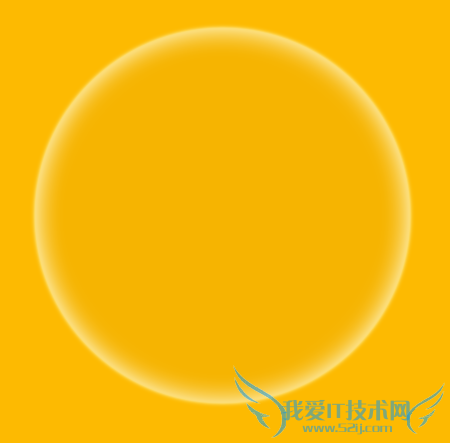
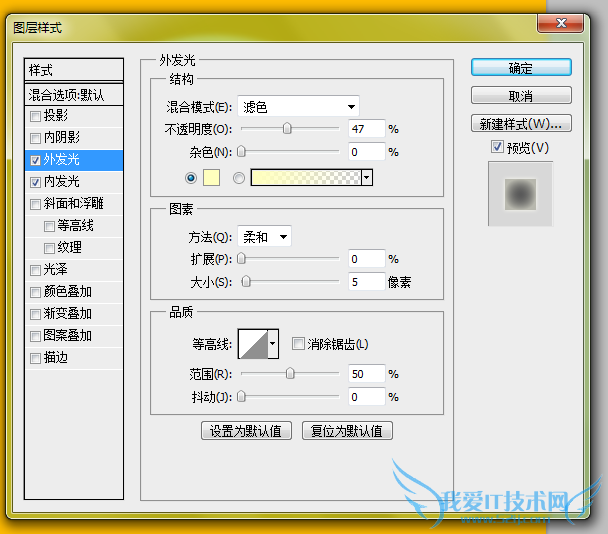 2.用路径画出反光的部分,用橡皮(画笔)修改边缘。一层效果不好的话可以在上面载覆盖一层更小的。
2.用路径画出反光的部分,用橡皮(画笔)修改边缘。一层效果不好的话可以在上面载覆盖一层更小的。
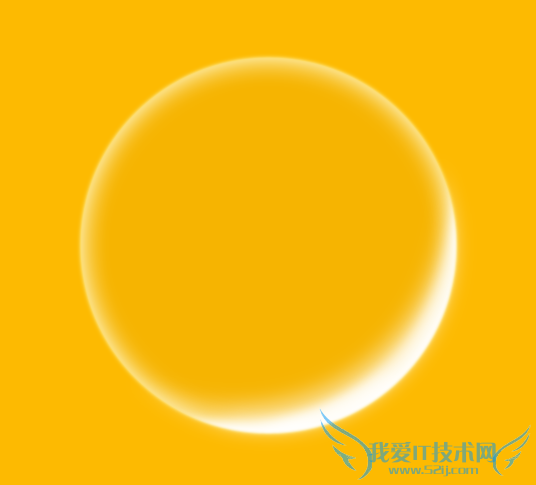 3.用路径画出高光部分,羽化后填充,然后上橡皮,最后用涂抹工具来两下出来的。反光部分用软画笔点一下光点。
3.用路径画出高光部分,羽化后填充,然后上橡皮,最后用涂抹工具来两下出来的。反光部分用软画笔点一下光点。
 这样,涂抹的效果就会很好。
这样,涂抹的效果就会很好。
 4.一个是中间的这一陀,加上外发光的效果,上面再叠加一层不透明度高一点的图层。
4.一个是中间的这一陀,加上外发光的效果,上面再叠加一层不透明度高一点的图层。

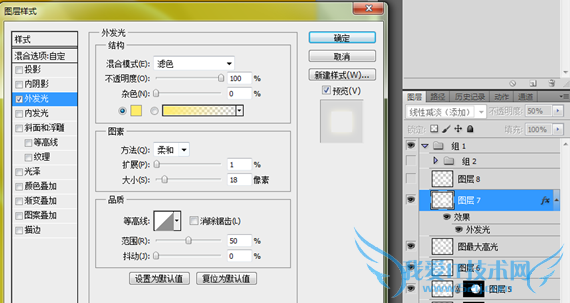
 5.我把中间的反光隐藏掉了,开始画明暗交界线,也是路径画好用橡皮修改。还是叠加了两层。
5.我把中间的反光隐藏掉了,开始画明暗交界线,也是路径画好用橡皮修改。还是叠加了两层。
 6.另外就是气泡上这些让层次更丰富的弧线。
6.另外就是气泡上这些让层次更丰富的弧线。
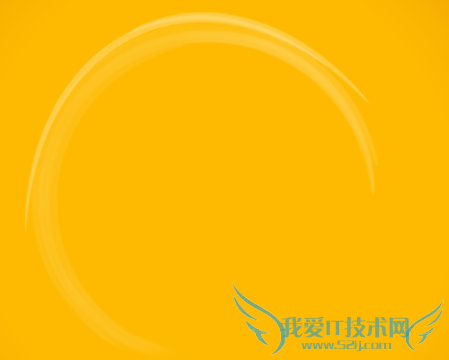 具体的做法是先画扁扁的椭圆,不透明度50%左右,多画几个,然后合并图层。也可以将合并后的图层复制后ctrl+t拉高,再合并一次,更丰富。然后,滤镜>扭曲>极坐标。我做了两种不同大小和透明度的弧线。弧线的大小要小于整体的圆。
具体的做法是先画扁扁的椭圆,不透明度50%左右,多画几个,然后合并图层。也可以将合并后的图层复制后ctrl+t拉高,再合并一次,更丰富。然后,滤镜>扭曲>极坐标。我做了两种不同大小和透明度的弧线。弧线的大小要小于整体的圆。
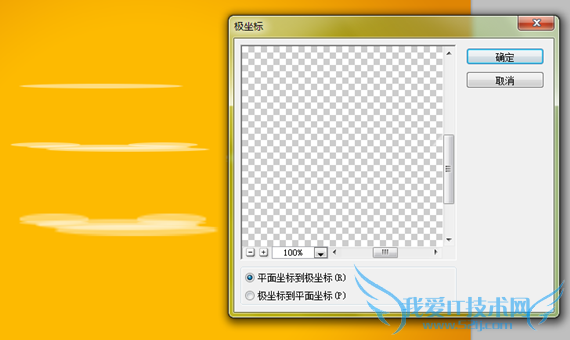
 7.完成后,就是现在这个样子了。
7.完成后,就是现在这个样子了。
 8.开始画投影,羽化数值要大一点。我是30,看你的图片大小了。
8.开始画投影,羽化数值要大一点。我是30,看你的图片大小了。
 9.应为气泡式半透明的,所以阴影上的反光比较明显,颜色接近背景色,做法跟投影一样的。
9.应为气泡式半透明的,所以阴影上的反光比较明显,颜色接近背景色,做法跟投影一样的。
 10.投影上再添加一层高亮。
10.投影上再添加一层高亮。
 11.最后就是背景了,加上渐变。
11.最后就是背景了,加上渐变。
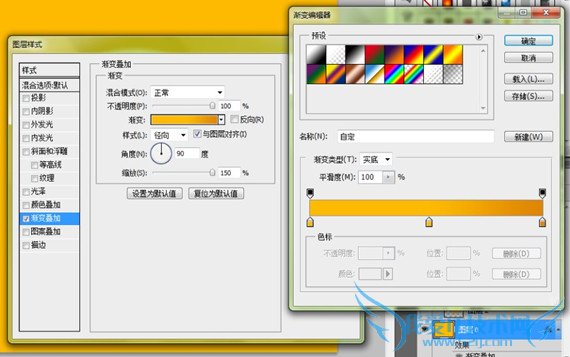 大功告成了,大家来欣赏一下。
大功告成了,大家来欣赏一下。

关于PS制作漂亮透明的水滴效果 PS制作漂亮透明的气泡效果 图文教程的机友互动如下:
相关问题:
答: >>详细
相关问题:
答: >>详细
相关问题:
答: >>详细
- 评论列表(网友评论仅供网友表达个人看法,并不表明本站同意其观点或证实其描述)
-
